WPS PPT制作箭头改变颜色的动画效果的方法
时间:2023-05-17 10:45:08作者:极光下载站人气:205
相信大家对于制作PPT幻灯片内容是很熟悉的了,我们在制作的过程中,会经常需要进行一些文字或者图形的设计,比如我们需要在幻灯片中插入一个箭头的图形形状,需要给箭头形状添加一个可以设置颜色的动画效果,那么我们直接进入到动画效果的窗口中,选择更改填充这个动画效果就好了,那么我们通过该动画效果就可以随意的进行该图形的一个颜色设置,那么在播放的过程中,该箭头图形的颜色就会进行相应的变化,如果你目前还不知道如何进行图形的动画颜色效果填充的话,那么小编就来给大家讲解一下这个问题的具体操作方法,如果你需要的情况下可以看看方法教程,希望对大家有所帮助。
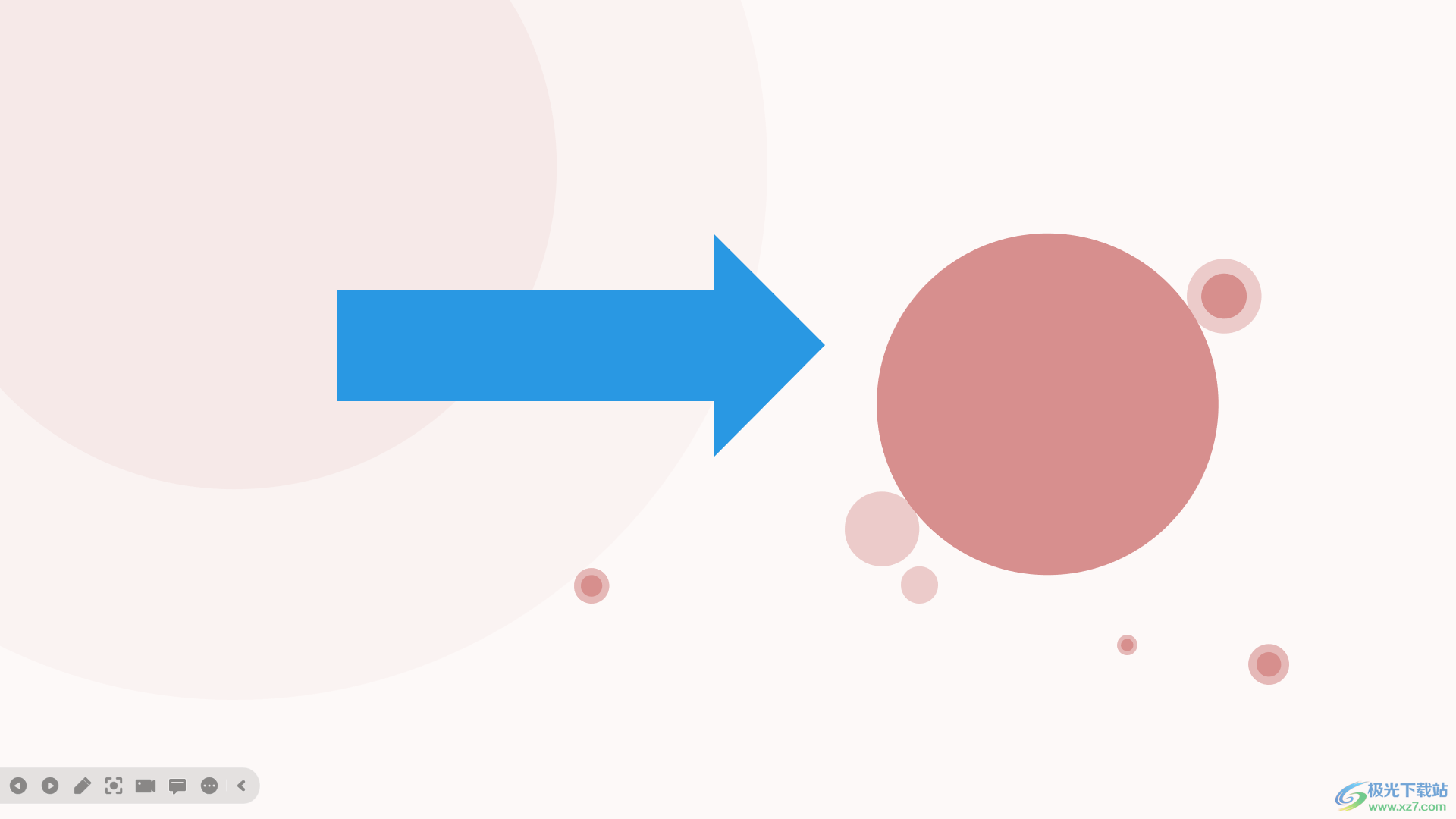
方法步骤
1.首先我们需要新建一个幻灯片页面中,在新建的页面上方将【插入】选项进行点击,在工具栏中将【形状】这个选项进行点击,在打开的下拉选项中选择自己需要插入的箭头图形。

2.之后我们再使用鼠标左键在幻灯片页面中绘制出自己选中的箭头图形形状,如图所示。
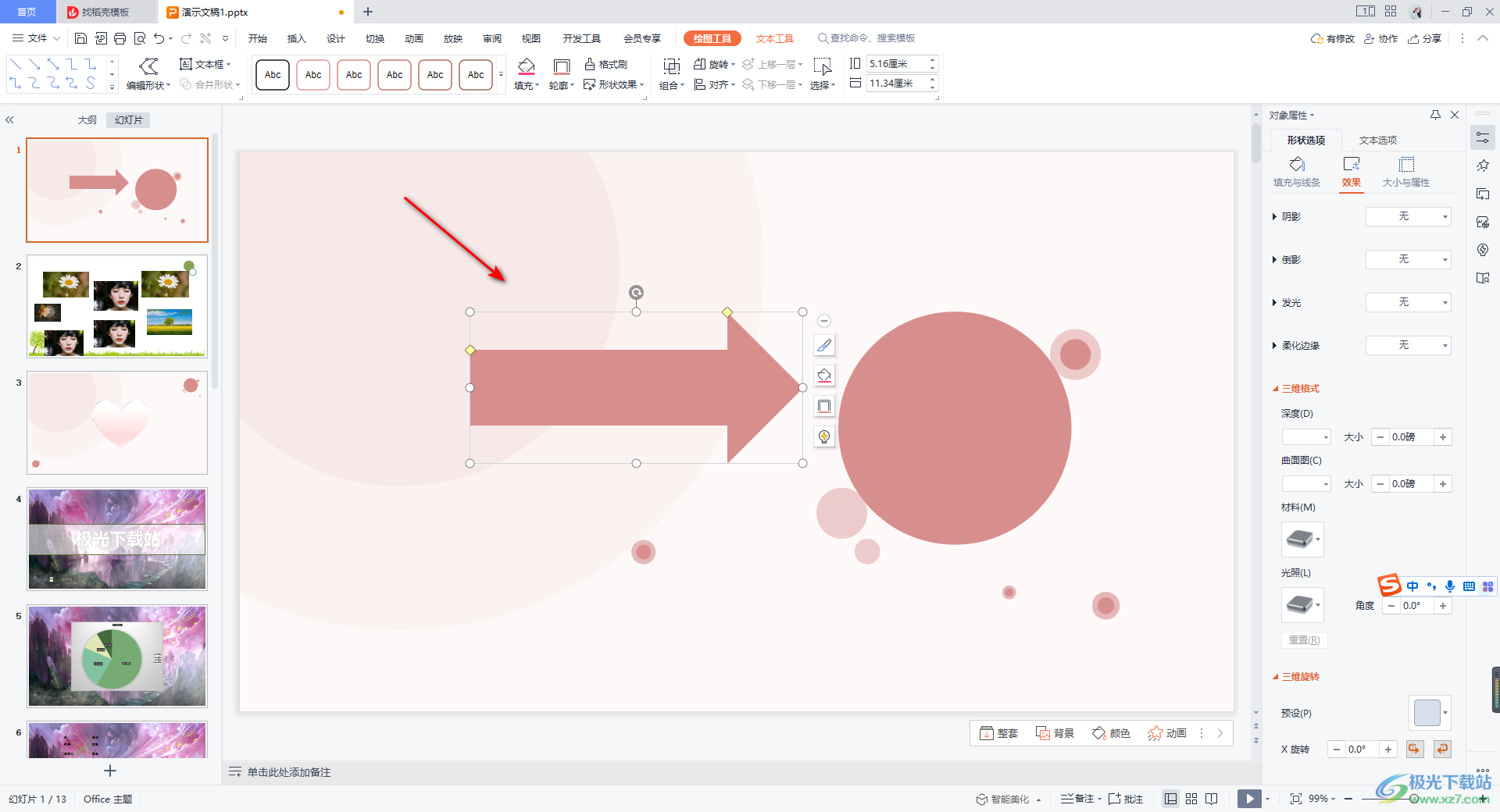
3.接着我们将绘制好的箭头形状进行点击一下,将鼠标定位到到上方的【动画】选项卡的位置点击一下,在工具栏中将向下的三角型图标按钮进行点击。
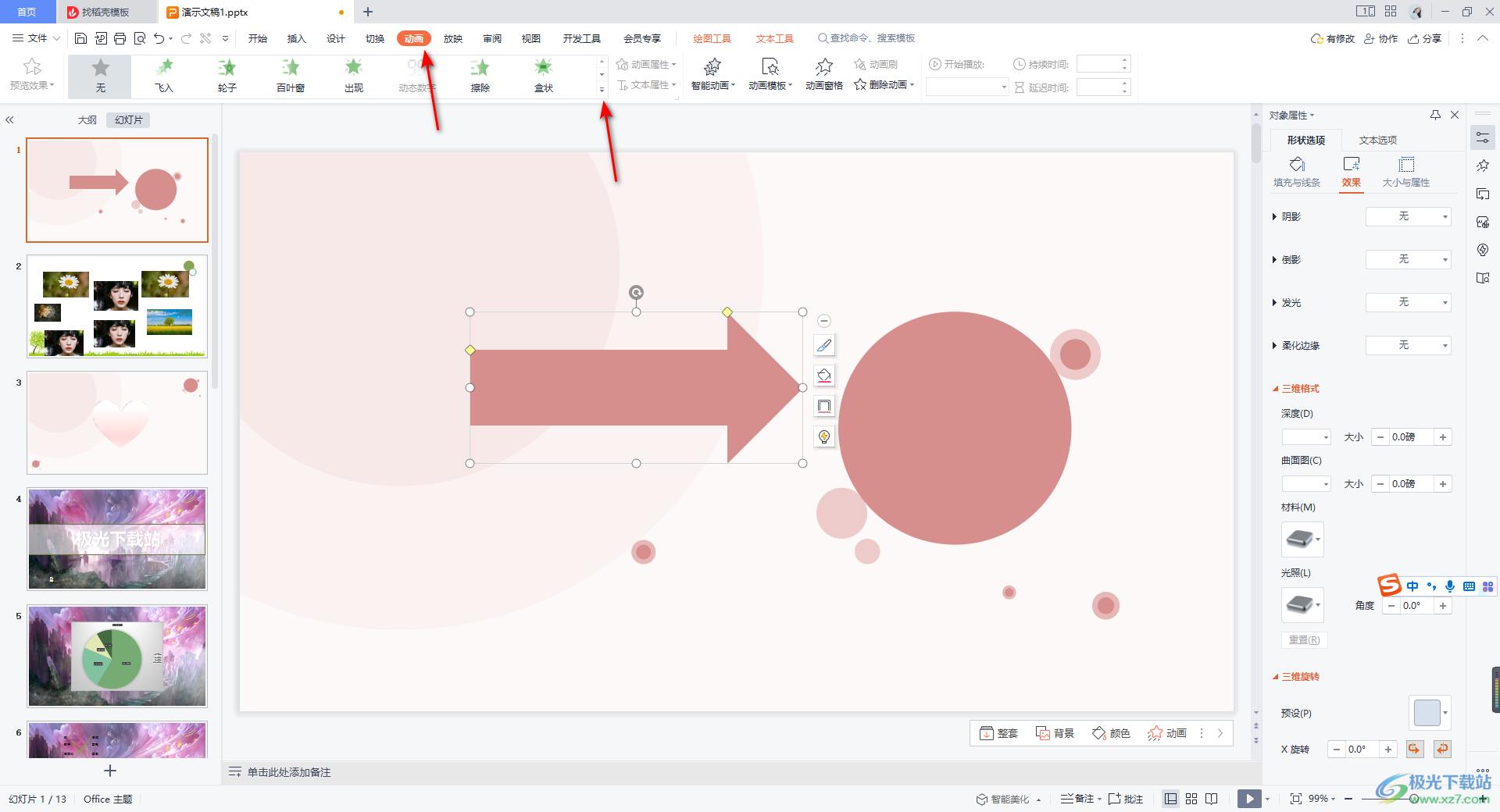
4.那么我们就会进入到动画效果的筛选页面中,我们在该页面中的【强调】板块下选择【更改填充】这个选项。
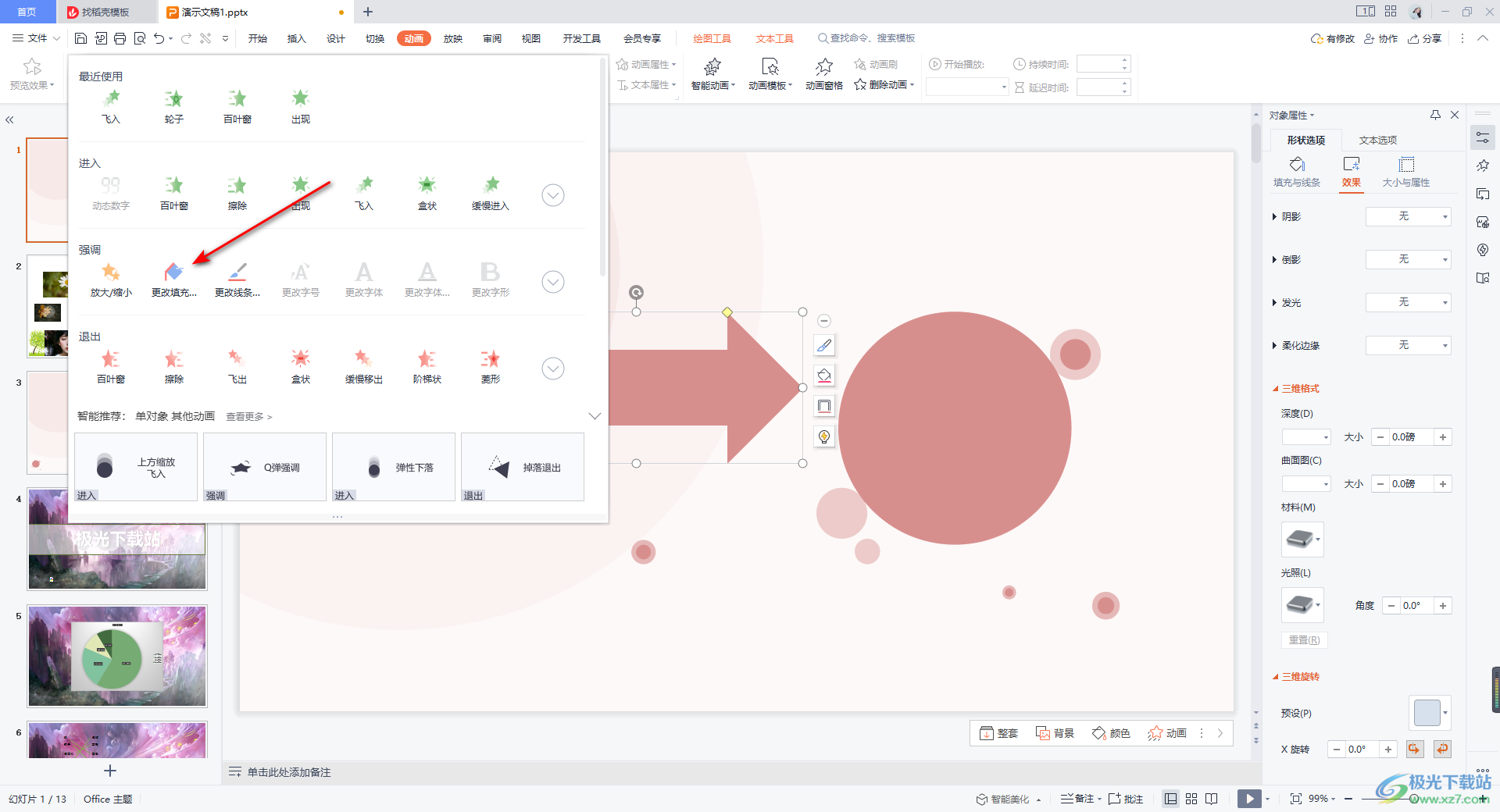
5.接着再将页面上方工具栏中的【动画窗格】选项用鼠标进行左键点击,那么在右侧就会显示出动画属性的相关设置选项,如图所示。
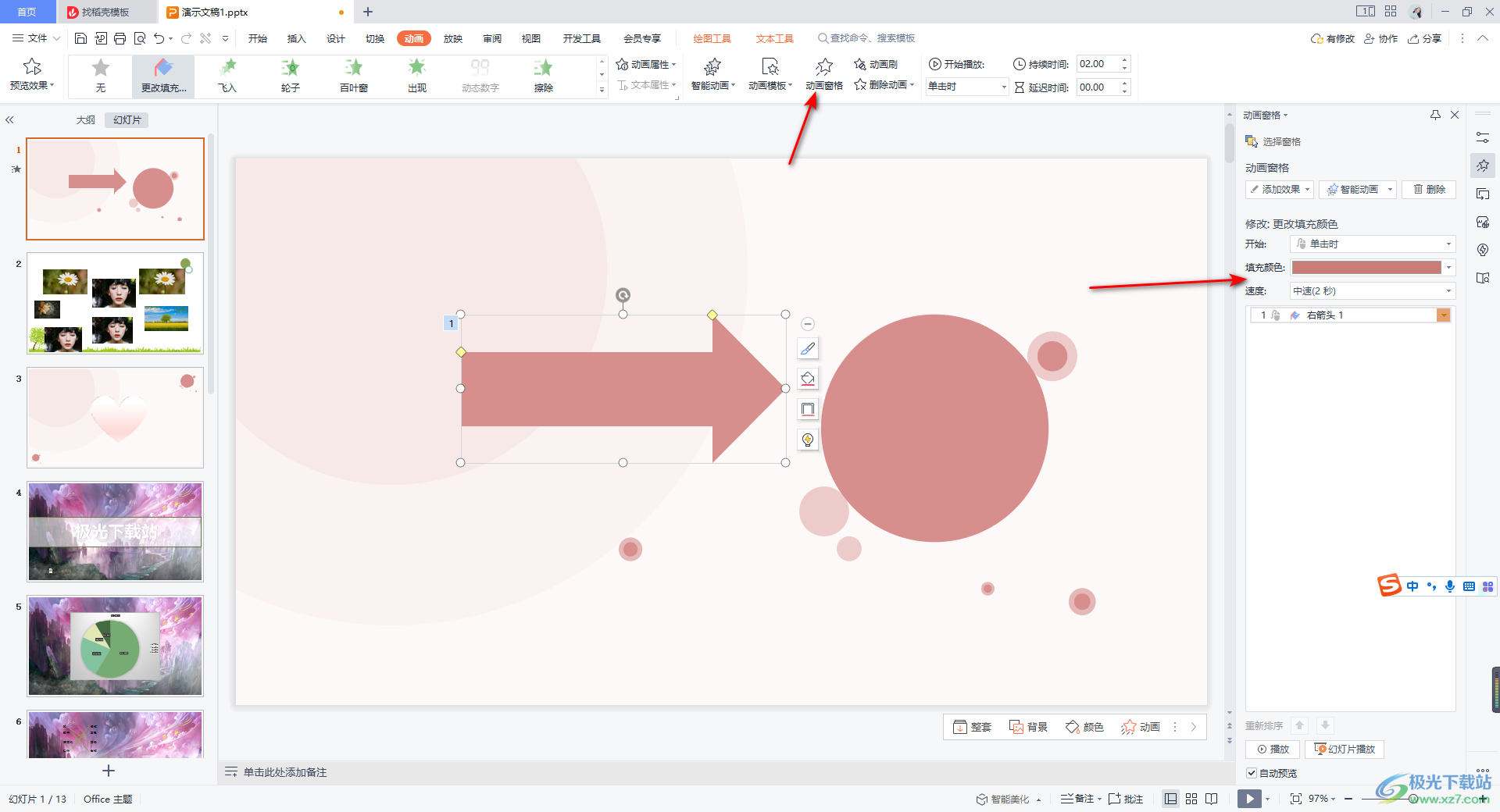
6.这时我们可以将【填充颜色】的下拉选项点击一下,你可以选择自己喜欢的颜色进行填充,或者你可以点击【其他颜色】进入,可以有更多颜色的选择性。

7.这时我们可以进入到播放页面中,你可以看到在播放的时候,我们的箭头形状的颜色就会进行变化,如图所示。
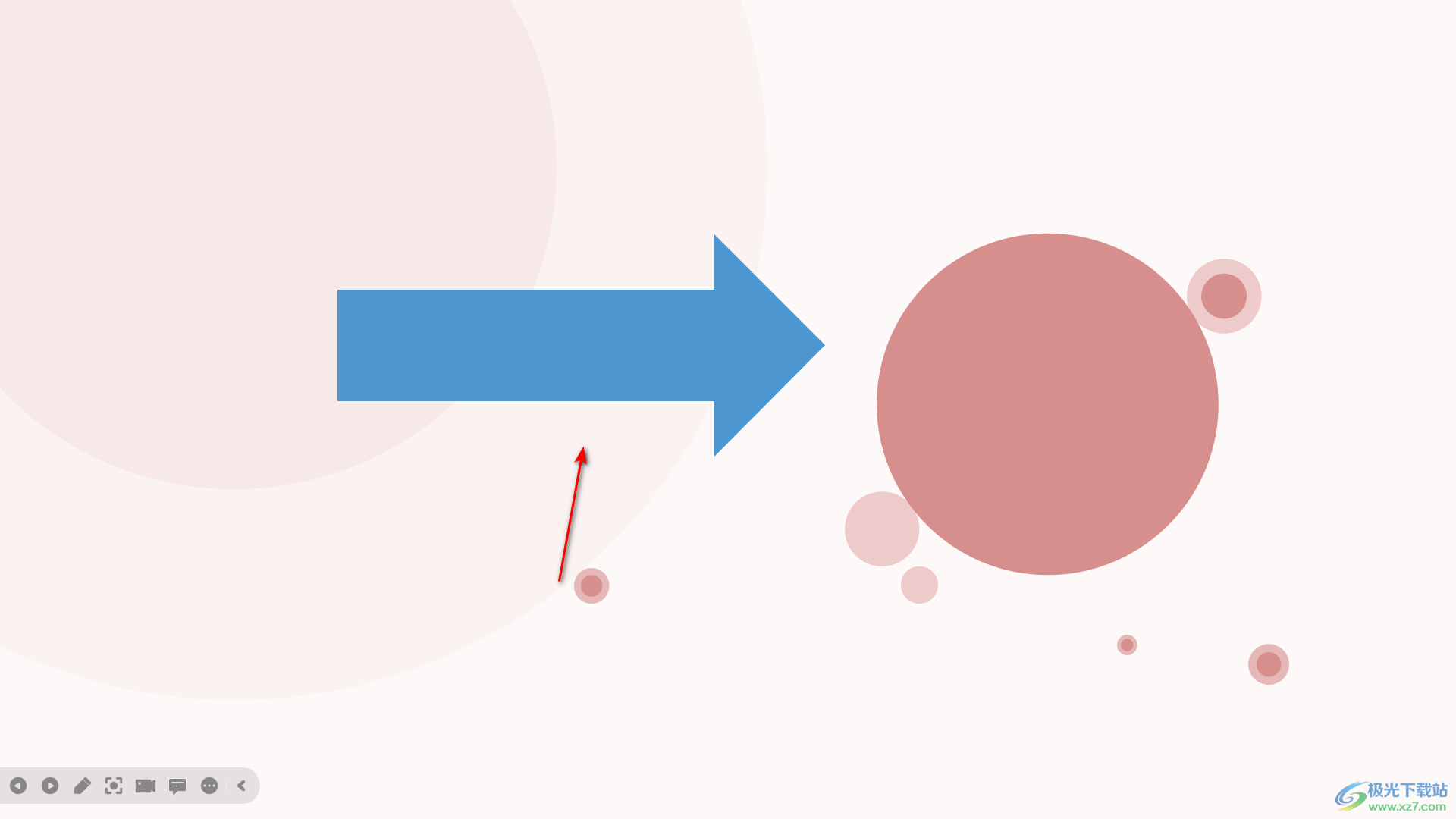
以上就是关于如何使用wps PPT制作箭头改变颜色的具体操作方法,如果你想要让自己制作的箭头图形在播放的过程中有颜色变化的动画效果,那么就可以按照上述方法来操作,感兴趣的话可以试试。

大小:240.07 MB版本:v12.1.0.18608环境:WinAll
- 进入下载
相关推荐
相关下载
热门阅览
- 1百度网盘分享密码暴力破解方法,怎么破解百度网盘加密链接
- 2keyshot6破解安装步骤-keyshot6破解安装教程
- 3apktool手机版使用教程-apktool使用方法
- 4mac版steam怎么设置中文 steam mac版设置中文教程
- 5抖音推荐怎么设置页面?抖音推荐界面重新设置教程
- 6电脑怎么开启VT 如何开启VT的详细教程!
- 7掌上英雄联盟怎么注销账号?掌上英雄联盟怎么退出登录
- 8rar文件怎么打开?如何打开rar格式文件
- 9掌上wegame怎么查别人战绩?掌上wegame怎么看别人英雄联盟战绩
- 10qq邮箱格式怎么写?qq邮箱格式是什么样的以及注册英文邮箱的方法
- 11怎么安装会声会影x7?会声会影x7安装教程
- 12Word文档中轻松实现两行对齐?word文档两行文字怎么对齐?
网友评论